Konica-minolta bizhub 42 Manuel d'utilisateur Page 1
Naviguer en ligne ou télécharger Manuel d'utilisateur pour Imprimeurs Konica-minolta bizhub 42. Konica Minolta bizhub 42 Manual del usuario Manuel d'utilisatio
- Page / 212
- Table des matières
- MARQUE LIVRES




- Operaciones de fax 1
- Manual del operador 1
- Contenido 3
- 6 Envío (G3/I-Fax) 4
- 7 Recepción (G3/I-Fax) 5
- Introducción 9
- 1 Introducción 11
- 7 ATENCIÓN 12
- 7 PRECAUCIÓN 12
- Símbolos de tecla 13
- Tamaños de papel y originales 13
- 1-6 bizhub 42/36 14
- Antes de usar la función de 15
- 2.1 Información 17
- 2.1.2 Autenticación usuario 18
- Autenticación de dispositivo 18
- Seguimiento de cuenta 19
- 2.2 Descripción general 21
- Transmisión PC-FAX 23
- Recepción de PC-Fax 24
- Panel de control/Pantalla de 25
- 3.1 Panel de control 27
- 3.2 Panel táctil 29
- 3.2.2 Tarea 31
- Panel táctil 34
- 3-10 bizhub 42/36 34
- Registro de los datos básicos 35
- 4.1 Entrada en funcionamiento 37
- Conexión de un cable de red 39
- Configuración de red 39
- 4.2 Guardar dirección 41
- Guardar dirección 42
- 4-8 bizhub 42/36 42
- 5.1.2 Windows XP/Server 2003 46
- 5.2.3 Windows XP/Server 2003 49
- 5.3.2 Windows XP/Server 2003 53
- Envío (G3/I-Fax) 55
- 6.1.2 Fax por Internet 59
- 6.1.4 Difusión 63
- 6.2 Pantalla de fax 65
- 6.3 Favoritos 66
- 6.4 Entrada directa 67
- 6.4.2 Fax por Internet 68
- 6.5 Otros 69
- 6.6 Libreta de direcciones 70
- Búsqueda avanzada 71
- 6.6.2 Buscar 72
- 6.7 Descolg. (G3) 73
- 6.8.1 Tipo de original 74
- 6.8.2 Resolución 74
- 6.8.3 Escaneado separ 75
- 6.8.4 Densidad 75
- 6.8.5 Eliminación fondo 75
- 6.8.6 Nitidez 76
- 6.9.1 Configur. de línea (G3) 77
- ECM DESACT 77
- Comprobar dest.+enviar 77
- 6.9.2 Comm. Method (G3) 78
- Rec. sond. - Rec. sond 78
- Rec. sond. - Tablón 78
- Transm. temporizador 79
- Transmisión contraseña 79
- Cód F trans 80
- 6.10.1 Tamaño original 83
- [Tamñ. estánd.] 83
- [Elegir tamaño] 83
- 6.10.2 Original largo 84
- 6.10.3 Normal/Dúplex 84
- 6.10.4 Pos. encuadern. orig 85
- 6.11 Modo Chequeo 86
- 6.12 Rellamada (G3) 87
- Rellamada (G3) 88
- 6-34 bizhub 42/36 88
- Recepción (G3/I-Fax) 89
- Recepción remota 93
- 7.2.2 DRPD 93
- 7.3 Recepción (I-FAX) 94
- Reducción y división 99
- 7.6 Pos. Pie de página 100
- Enviar un PC-Fax 101
- 8 Enviar un PC-Fax 103
- 9 Haga clic en [Aceptar] 104
- 4 Haga clic en [Aceptar] 105
- 8.1.5 Crear una portada 108
- 8.2.2 Ficha [Configurar] 112
- 8.2.3 Ficha [Configuración] 113
- 8.3 Configuración común 114
- Referencia 115
- 8.4 Detalles de parámetros 116
- 3 Haga clic en [Aceptar] 117
- 8.4.3 Ficha [Diseño] 120
- 8.5 Usar listines telefónicos 121
- 5 Haga clic en [Aceptar] 122
- 6 Haga clic en [Aceptar] 122
- 7 Haga clic en [Sí] 122
- Cambiar los datos de contacto 123
- Cambiar el nombre de un grupo 124
- Crear una carpeta 124
- Buscar datos del contacto 124
- 4 Haga clic en [Guardar] 127
- 8-28 bizhub 42/36 128
- Funciones útiles 129
- (G3/I-Fax/PC-Fax) 129
- 9.2 Reenvío fax (G3/I-Fax) 132
- Envío confidencial 135
- Recepción de PC-Fax (PC-Fax) 138
- 9-10 bizhub 42/36 138
- Descripción de informes y 139
- 10.1.1 Informes 141
- 10.1.2 Listas 141
- 10.2 Informes habituales 142
- 10.6 Listas comunes 148
- Ejemplo de impresión 149
- 10.6.3 [Lista Direc. Prog.] 150
- Listas comunes 152
- 10-14 bizhub 42/36 152
- Configuración del modo 153
- 11.1 [Registro dirección] 155
- 2 Pulse el Modo Memoria 158
- 3 Pulse [Registrar] 158
- 11.2 [Conf. usuario] 160
- PageScope Web Connection 161
- 12 PageScope Web Connection 163
- Para Internet Explorer 164
- Para Mozilla Firefox 164
- 12.2.1 Inicio de sesión 165
- Idioma de la visualización 165
- 12.2.2 Cierre de sesión 166
- 12.3 Página de configuración 167
- 12.4 Estado actual 168
- 12.5.1 Sistema 169
- 12.5.2 Trabajo 170
- 12.5.3 Impresión 171
- 12.5.4 Almacenamiento 172
- [Escanear a HDD] 172
- [PC-Fax] 172
- 12.5.5 Dirección 173
- [Libreta de direcciones] 174
- [Programa] 176
- Programa (Nuevo registro) 177
- Programa (Editar) 178
- [Asunto] 180
- 12.6 Modo Administrador 182
- Resolución de problemas de 183
- 13.1 Imposible enviar faxes 185
- 13.1.3 PC-Fax 188
- 13.2.1 Fax (G3) 189
- 13.2.2 Fax por internet 190
- 13.2.3 PC-Fax 191
- 13.4 Mensajes de error 193
- Apéndice 195
- 14 Apéndice 197
- 14.1.3 Función de PC-Fax 198
- 14.2 Glosario 199
- 15 Índice 209
- 15.2 Índice por botones 211
- 15-6 bizhub 42/36 212
- Índice por botones 212
- V34 desact 212
Résumé du contenu
Operaciones de faxManual del operadorManual del operador*XXXXXXXX03**XXXXXXXX03*Konica Minolta Business Solutions Europe GmbHEuropaallee 17 30855 Lang
Pos. Pie de página77-12 bizhub 42/367.67.6 Pos. Pie de páginaLa fecha, la hora y el número de recepción, así como los números de página se imprimen en
8Enviar un PC-Fax
bizhub 42/36 8-38.1 Enviar un PC-Fax88 Enviar un PC-FaxEsta sección describe cómo se utiliza el controlador de fax.8.1 Enviar un PC-Fax8.1.1 Operación
Enviar un PC-Fax88-4 bizhub 42/368.1% Al hacer clic en [Registrar en listín tel.], el nombre y el número de fax introducidos quedan registrados en la
bizhub 42/36 8-58.1 Enviar un PC-Fax88.1.2 Seleccionar un destinatario en un listín telefónicod ReferenciaAntes de utiliza el listín telefónico regist
Enviar un PC-Fax88-6 bizhub 42/368.18.1.3 Seleccionar un destinatario desde una libreta de direccionesd ReferenciaPara poder seleccionar un destinatar
bizhub 42/36 8-78.1 Enviar un PC-Fax88.1.4 Configurar las condiciones de la transmisiónCuando envíe un fax, haga clic en [Detalles confi. modo fax...]
Enviar un PC-Fax88-8 bizhub 42/368.18.1.5 Crear una portadaSi selecciona la casilla de verificación [Portada] de la pantalla [Ventana emergente transm
bizhub 42/36 8-98.1 Enviar un PC-Fax85 Utilice la ficha [Destinatario] para especificar los datos de los destinatarios que desea incluir en la portada
bizhub 42/36 1-31.1 Bienvenido11 Introducción1.1 BienvenidoGracias por comprar esta máquina.Este Manual del operador describe las funciones, las instr
Enviar un PC-Fax88-10 bizhub 42/368.16 Utilice la ficha [Remitente] para especificar la información del destinatario que desea incluir en la portada.%
bizhub 42/36 8-118.2 Configuración inicial del controlador de fax88.2 Configuración inicial del controlador de faxUna vez haya instalado el controlado
Configuración inicial del controlador de fax88-12 bizhub 42/368.28.2.2 Ficha [Configurar]Referencia- Los elementos opcionales en [Opciones dispositivo
bizhub 42/36 8-138.2 Configuración inicial del controlador de fax88.2.3 Ficha [Configuración]Nombre del elemento Funciones[Mostrar mensaje restringido
Configuración común88-14 bizhub 42/368.38.3 Configuración comúnEsta sección describe la configuración y los botones comunes de las fichas disponibles
bizhub 42/36 8-158.3 Configuración común8d ReferenciaPara activar las opciones instaladas es necesario configurarlas en [Opciones dispositivo]. Para o
Detalles de parámetros88-16 bizhub 42/368.48.4 Detalles de parámetros8.4.1 Ficha [Fax]Referencia- Cuando envíe un fax utilizando un temporizador, aseg
bizhub 42/36 8-178.4 Detalles de parámetros88.4.2 Ficha [Básico]Configurar un tamaño personalizadoPara enviar un fax de un original con un tamaño espe
Detalles de parámetros88-18 bizhub 42/368.4Configurar los ajustes de la AutenticaciónCuando el modo de autenticación esté activado en esta máquina, in
bizhub 42/36 8-198.4 Detalles de parámetros8Configurar los ajustes del Seguimiento de volumen (E.K.C.)Cuando se haya configurado el [Seguimiento de vo
Convenciones utilizadas en este manual11-4 bizhub 42/361.21.2 Convenciones utilizadas en este manual1.2.1 Símbolos utilizados en este manualEn este ma
Detalles de parámetros88-20 bizhub 42/368.48.4.3 Ficha [Diseño]Combinar páginas (Impresión N en 1)Especifique la impresión N en 1, que imprime un docu
bizhub 42/36 8-218.5 Usar listines telefónicos88.5 Usar listines telefónicos8.5.1 Añadir destinatarios a un listín telefónicoAñadir destinatarios util
Usar listines telefónicos88-22 bizhub 42/368.54 Para incluir el destinatario en un grupo, seleccione la casilla de verificación del grupo.% Al incluir
bizhub 42/36 8-238.5 Usar listines telefónicos88.5.2 Editar un listín telefónicoEditar u organizar un listín telefónico, por ejemplo cambiando los dat
Usar listines telefónicos88-24 bizhub 42/368.5Cambiar el nombre de un grupoSeleccione el grupo que desee cambiar en [Grupo] en la parte izquierda del
bizhub 42/36 8-258.6 Guardar la configuración del controlador del fax88.6 Guardar la configuración del controlador del faxDespués de cambiar la config
Guardar la configuración del controlador del fax88-26 bizhub 42/368.6d ReferenciaPuede guardar (exportar) la configuración en un archivo. Para obtener
bizhub 42/36 8-278.6 Guardar la configuración del controlador del fax88.6.4 Importar configuración/Exportar configuraciónSe puede guardar (exportar) l
Guardar la configuración del controlador del fax88-28 bizhub 42/368.6
9Funciones útiles (G3/I-Fax/PC-Fax)
bizhub 42/36 1-51.2 Convenciones utilizadas en este manual1Símbolos de tecla[]Estos corchetes se emplean para el nombre de las teclas del panel táctil
bizhub 42/36 9-39.1 Recepción en memoria (G3/I-Fax)99 Funciones útiles (G3/I-Fax/PC-Fax)En este apartado se explican las funciones útiles para la tran
Reenvío fax (G3/I-Fax)99-4 bizhub 42/369.29.2 Reenvío fax (G3/I-Fax)Los documentos recibidos pueden reenviarse al destino predefinido (fax [G3] o E-ma
bizhub 42/36 9-59.3 Recepción nocturna (G3/I-Fax)99.3 Recepción nocturna (G3/I-Fax)La recepción nocturna es la función que sirve para prohibir la impr
Recepción de red cerrada (G3)99-6 bizhub 42/369.49.4 Recepción de red cerrada (G3)Los datos se pueden transmitir al destinatario especificado con una
bizhub 42/36 9-79.5 Transmisión confidencial (G3/PC-Fax)99.5 Transmisión confidencial (G3/PC-Fax)Es una función que permite transmitir un original ent
Distribución de repetición (G3)99-8 bizhub 42/369.69.6 Distribución de repetición (G3)Es una función que permite enviar un fax a través de una estació
bizhub 42/36 9-99.7 Recepción de PC-Fax (PC-Fax)99.7 Recepción de PC-Fax (PC-Fax)El documento recibido (formato TIFF) se puede almacenar en la SSD par
Recepción de PC-Fax (PC-Fax)99-10 bizhub 42/369.7
10Descripción de informes y listas
Convenciones utilizadas en este manual11-6 bizhub 42/361.2
bizhub 42/36 10-310.1 Tipos de informes y listas1010 Descripción de informes y listasEste apartado explica cómo imprimir varios informes y listas y pr
Informes habituales1010-4 bizhub 42/3610.210.2 Informes habituales10.2.1 [Informe de comunicación]Este informe contiene el registro de transmisión y r
bizhub 42/36 10-510.2 Informes habituales10Información incluida en la listaElemento Descripción[No.] Números de serie asignados a transmisión y recepc
Informes habituales1010-6 bizhub 42/3610.210.2.2 [Informe de resultado de transmisión]El resultado de la transmisión se imprime automáticamente. Selec
bizhub 42/36 10-710.3 Informe impreso para fax (G3)/PC-Fax1010.3 Informe impreso para fax (G3)/PC-Fax10.3.1 [Informe de transmisión de reserva]Se impr
Informe impreso para Fax por Internet1010-8 bizhub 42/3610.410.4 Informe impreso para Fax por Internet10.4.1 [Informe de error de recepción de Fax por
bizhub 42/36 10-910.5 Informe impreso para PC-Fax1010.5 Informe impreso para PC-Fax10.5.1 [Informe de error de transmisión de fax de PC]Se imprime aut
Listas comunes1010-10 bizhub 42/3610.610.6 Listas comunes10.6.1 [Velocidad de la lista de direcciones]Puede imprimirse la lista de las entradas de la
bizhub 42/36 10-1110.6 Listas comunes1010.6.2 [Lista de direcciones del grupo]Imprime la lista de los destinos de grupo registrados. Para obtener más
2Antes de usar la función de fax
Listas comunes1010-12 bizhub 42/3610.610.6.3 [Lista Direc. Prog.]Imprime la lista de los destinos de programa registrados. Para obtener más informació
bizhub 42/36 10-1310.6 Listas comunes1010.6.4 [Lista de información de configuración de fax]Permite imprimir la lista de ajustes de fax de esta máquin
Listas comunes1010-14 bizhub 42/3610.6
11Configuración del modo de usuario
bizhub 42/36 11-311.1 [Registro dirección]1111 Configuración del modo de usuarioA continuación se describen las funciones relacionadas con el fax que
[Registro dirección]1111-4 bizhub 42/3611.1Página 2/2Elemento Descripción[Nombre] Introduzca el nombre que vaya a registrarse en la libreta de di-recc
bizhub 42/36 11-511.1 [Registro dirección]11Referencia- Para comprobar un destino registrado, seleccione su nombre registrado y, a continuación, pulse
[Registro dirección]1111-6 bizhub 42/3611.111.1.2 Destino de programaLos ajustes de fax configurados frecuentemente y el destino correspondiente puede
bizhub 42/36 11-711.1 [Registro dirección]11BorrarPulse este botón para borrar un programa registrado. Para eliminar, pulse [Sí].
[Conf. usuario]1111-8 bizhub 42/3611.211.2 [Conf. usuario]11.2.1 Configuración de máquina - Fax Ficha predet.Configure la ficha predeterminada de la p
12PageScope Web Connection
bizhub 42/36 12-312.1 Uso de PageScope Web Connection1212 PageScope Web ConnectionEste capítulo explica funciones de una utilidad de gestión de dispos
Uso de PageScope Web Connection1212-4 bizhub 42/3612.112.1.3 Caché de explorador webEl explorador web dispone de la función de caché. Por consiguiente
bizhub 42/36 12-512.2 Inicio y cierre de sesión1212.2 Inicio y cierre de sesión12.2.1 Inicio de sesiónPageScope Web Connection ofrece el modo administ
Inicio y cierre de sesión1212-6 bizhub 42/3612.2Inicio de sesión como usuario registradoEspecifique el nombre y la contraseña de usuario para iniciar
bizhub 42/36 12-712.3 Página de configuración1212.3 Página de configuraciónLa página que aparece tras iniciar sesión en PageScope Web Connection se co
Estado actual1212-8 bizhub 42/3612.412.4 Estado actualEl estado actual de la máquina se visualiza en la parte superior de todas las pantallas PageScop
bizhub 42/36 12-912.5 Vista general del modo Usuario1212.5 Vista general del modo UsuarioTras iniciar sesión en PageScope Web Connection en el modo us
bizhub 42/36 2-32.1 Información22 Antes de usar la función de faxEn este apartado se describe la información que debe conocer antes de usar la función
Vista general del modo Usuario1212-10 bizhub 42/3612.512.5.2 Trabajo[Autenticación] [Cambio de con-traseña de usuario]Cambia la contraseña del usuario
bizhub 42/36 12-1112.5 Vista general del modo Usuario1212.5.3 ImpresiónElemento Descripción[Configuración por defecto][Configuración general]Le permit
Vista general del modo Usuario1212-12 bizhub 42/3612.512.5.4 Almacenamiento[Escanear a HDD]Referencia- También puede descargar o borrar archivos almac
bizhub 42/36 12-1312.5 Vista general del modo Usuario12Referencia- Si se especifica una contraseña para la recepción, se visualizará una pantalla que
Vista general del modo Usuario1212-14 bizhub 42/3612.5[Libreta de direcciones]Elemento Descripción[Nuevo registro] Le permite añadir una nueva direcci
bizhub 42/36 12-1512.5 Vista general del modo Usuario12[Nuevo registro] ö [Fax][Nuevo registro] ö [I-FAX][Grupo]Es posible registrar uno o más destino
Vista general del modo Usuario1212-16 bizhub 42/3612.5[Nuevo registro] ö [Fax][Programa]Le permite registrar un destino de programa o editar uno ya ex
bizhub 42/36 12-1712.5 Vista general del modo Usuario12Programa (Nuevo registro)[Editar] Haga clic para registrar o editar un destino de programa.Si n
Vista general del modo Usuario1212-18 bizhub 42/3612.5Programa (Editar)[Fax][I-FAX]Elemento Descripción[Configuración de desti-no]Muestra información
bizhub 42/36 12-1912.5 Vista general del modo Usuario12[Libreta de direcciones][Grupo]Elemento Descripción[Configuración de destino]Muestra informació
Información22-4 bizhub 42/362.1Notas sobre la utilización de las funciones de fax por InternetA continuación se indican las precauciones necesarias pa
Vista general del modo Usuario1212-20 bizhub 42/3612.5[Asunto]Permite registrar el asunto usado para enviar mensajes de e-mail o faxes por Internet.El
bizhub 42/36 12-2112.5 Vista general del modo Usuario12[Texto]Permite registrar el texto del cuerpo usado para enviar mensajes de e-mail o faxes por I
Modo Administrador1212-22 bizhub 42/3612.612.6 Modo Administradord ReferenciaPara obtener más detalles sobre el Modo administrador, consulte el [Manua
13Resolución de problemas de fax
bizhub 42/36 13-313.1 Imposible enviar faxes1313 Resolución de problemas de faxEn este capítulo se proporcionan soluciones a algunos de los problemas
Imposible enviar faxes1313-4 bizhub 42/3613.1La transmisión no es posible.¿Se ha seguido correcta-mente el procedimiento de transmisión?Compruebe el p
bizhub 42/36 13-513.1 Imposible enviar faxes1313.1.2 Envío de un fax por InternetSi no puede enviar un fax utilizando las funciones de fax por Interne
Imposible enviar faxes1313-6 bizhub 42/3613.113.1.3 PC-FaxSi no puede enviar un fax a pesar de haber seguido el procedimiento de envío, realice las si
bizhub 42/36 13-713.2 No se pueden recibir faxes1313.2 No se pueden recibir faxesCuando no se pueda recibir un fax, consulte la tabla que se muestra a
bizhub 42/36 2-52.1 Información2Autenticación con servidor externoIntroduzca el nombre de usuario, la contraseña y el servidor y, a continuación, puls
No se pueden recibir faxes1313-8 bizhub 42/3613.213.2.2 Fax por internetNo se pueden re-cibir faxes¿Se ha enviado el fax con una subdirección in-corre
bizhub 42/36 13-913.2 No se pueden recibir faxes1313.2.3 PC-FaxProblema Causa SoluciónNo se pueden re-cibir faxes¿Está desactivada la fun-ción de rece
Imposible configurar ajustes/imposible enviar faxes con la configuración establecida1313-10 bizhub 42/3613.313.3 Imposible configurar ajustes/imposibl
bizhub 42/36 13-1113.4 Mensajes de error1313.4 Mensajes de errorSi la máquina detecta un problema, aparecerá un diálogo de error y se visualizará uno
Si se visualiza la [Llamada al servicio técnico]1313-12 bizhub 42/3613.513.5 Si se visualiza la [Llamada al servicio técnico]Si hay un problema que el
14Apéndice
bizhub 42/36 14-314.1 Especificaciones del producto1414 Apéndice14.1 Especificaciones del producto14.1.1 Función de fax (G3)14.1.2 Función del fax por
Especificaciones del producto1414-4 bizhub 42/3614.114.1.3 Función de PC-FaxElemento EspecificacionesSistema operativo Windows Server 2003 (32 bits/64
bizhub 42/36 14-514.2 Glosario1414.2 GlosarioEn esta sección se describen los términos generales utilizados en las comunicaciones de fax.Es posible qu
Información22-6 bizhub 42/362.12.1.3 Restricción de nombre de archivoDatos del nombre del documento que se va a guardar.Referencia- Los nombres pueden
Glosario1414-6 bizhub 42/3614.2Comunicación confidencialFunción para transmitir un documento a determinadas personas que desee que lo lean. Los docume
bizhub 42/36 14-714.2 Glosario14ECM (Modo de corrección de errores)ECM es el método de reenvío de errores utilizado en la comunicación G3. El ECM comp
Glosario1414-8 bizhub 42/3614.2IPP El acrónimo de Internet Printing Protocol (Protocolo de impresión por Inter-net). Es un protocolo que se utiliza pa
bizhub 42/36 14-914.2 Glosario14NetBIOS La abreviatura de Network Basic Input Output System (Sistema básico de entrada y salida de red). Es una interf
Glosario1414-10 bizhub 42/3614.2Posición de encuadernadoUna función para especificar la posición de encuadernado de un documento de dos caras cuando s
bizhub 42/36 14-1114.2 Glosario14SMB El acrónimo de Server Message Block (Bloque de mensajes del servidor). Es un protocolo para compartir archivos e
Glosario1414-12 bizhub 42/3614.2V34 Un modo de comunicación utilizado para la transmisión de fax en modo Su-per G3. Es posible que la transmisión en m
bizhub 42/36 15-315.1 Índice alfabético1515 Índice15.1 Índice alfabéticoAAjustes de fax 11-8Almacenamiento 12-12Añadir del listín tel. 8-5Añadir desde
bizhub 42/36 2-72.2 Descripción general22.2 Descripción general2.2.1 Operaciones disponibles con la función de fax (G3)Envío y recepción de faxes (G3)
15-4 bizhub 42/36Índice alfabético1515.1Informe de error de transmisión de fax de PC 10-9Informe de reserva de difusión 10-7Informe de resultado de di
bizhub 42/36 15-515.2 Índice por botones1515.2 Índice por botones1 cara 6-282 caras 6-28AAjustes de fax 11-7Ajustes pred. fax 11-7Añadir del listín te
15-6 bizhub 42/36Índice por botones1515.2VV34 desact. 6-22, 11-4YY 6-16
Descripción general22-8 bizhub 42/362.22.2.2 Operaciones disponibles con la función de fax por InternetLos datos escaneados se enviarán y recibirán co
bizhub 42/36 2-92.2 Descripción general22.2.3 Operaciones disponibles con la función de PC-FaxTransmisión PC-FAXNormalmente para enviar un fax se carg
Descripción general22-10 bizhub 42/362.2Recepción de PC-FaxLa función de recepción de PC-Fax almacena los documentos recibidos en la SSD como fax. Los
3Panel de control/Pantalla de cristal líquido
bizhub 42/36 3-33.1 Panel de control33 Panel de control/Pantalla de cristal líquidoEn este apartado se explican las funciones del panel de control y d
Panel de control33-4 bizhub 42/363.17 PRECAUCIÓN - No apriete demasiado sobre el panel táctil, ya que podría arañarlo o estropearlo. Nunca presione ex
bizhub 42/36 3-53.2 Panel táctil33.2 Panel táctil3.2.1 Componente de pantallaN.º Nombre Descripción1 Área de funciones/ajustes Muestra las fichas y bo
bizhub 42/36 Contenido-1Contenido1 Introducción1.1 Bienvenido ...
Panel táctil33-6 bizhub 42/363.2Iconos que aparecen en el panel táctilEn el área de visualización de iconos pueden aparecer iconos que indican el esta
bizhub 42/36 3-73.2 Panel táctil33.2.2 TareaEn la pantalla de tareas se muestran las listas de las tareas que está realizando la máquina y de las tare
Panel táctil33-8 bizhub 42/363.2<Activo de [Enviar]><Historial de [Enviar]>Muestra el registro de tareas enviadas por fax o escaneadas.La
bizhub 42/36 3-93.2 Panel táctil3<Historial de [Recibir]>Muestra el historial de tareas (recibidas/enviadas) de transmisión de fax.<Activo de
Panel táctil33-10 bizhub 42/363.2
4Registro de los datos básicos
bizhub 42/36 4-34.1 Entrada en funcionamiento44 Registro de los datos básicosEn este apartado se explican los ajustes y registros necesarios antes de
Entrada en funcionamiento44-4 bizhub 42/364.14.1.3 Conexión del cable modularPara enviar/recibir faxes (G3) o PC-Fax a través de la línea de teléfono,
bizhub 42/36 4-54.1 Entrada en funcionamiento44.1.4 Conexión y configuración de un cable de redPara enviar datos de imagen por la red, como en el caso
Contenido-2 bizhub 42/364.1.6 Instalación del controlador de fax...
Entrada en funcionamiento44-6 bizhub 42/364.1Especificar la Dirección de correo electrónico de la máquinaPara utilizar la función de Fax por Internet
bizhub 42/36 4-74.2 Guardar dirección44.2 Guardar direcciónSe pueden registrar los destinos (destinatarios) de transmisiones de fax. Es posible regist
Guardar dirección44-8 bizhub 42/364.2
5Instalación del controlador de fax
bizhub 42/36 5-35.1 Método de conexión y procedimiento de instalación55 Instalación del controlador de faxEste capítulo describe el procedimiento para
Método de conexión y procedimiento de instalación55-4 bizhub 42/365.15.1.2 Windows XP/Server 2003d ReferenciaPara poder utilizar esta máquina en el en
bizhub 42/36 5-55.2 Instalación con la ayuda del Asistente para agregar impresora55.2 Instalación con la ayuda del Asistente para agregar impresoraEst
Instalación con la ayuda del Asistente para agregar impresora55-6 bizhub 42/365.25.2.2 Windows Vista/7/Server 2008/Server 2008 R2En Windows Vista/7/Se
bizhub 42/36 5-75.2 Instalación con la ayuda del Asistente para agregar impresora515 Seleccione la carpeta deseada del controlador de fax en el DVD-RO
bizhub 42/36 Contenido-36.9 Config. - Configurac. Comunicac...
Instalación con la ayuda del Asistente para agregar impresora55-8 bizhub 42/365.29 En el campo [Nombre impresora o Dirección IP], escriba la dirección
bizhub 42/36 5-95.3 Instalación mediante Plug and Play55.3 Instalación mediante Plug and Play5.3.1 Windows Vista/7/Server 2008/Server 2008 R2Referenci
Instalación mediante Plug and Play55-10 bizhub 42/365.33 Haga clic en [Ubicar e instalar este software de controlador (recomendado)].Aparece un cuadro
bizhub 42/36 5-115.3 Instalación mediante Plug and Play510 Siga las instrucciones de las páginas que aparecen a continuación.% Si aparece la pantalla
Desinstalación del controlador de fax55-12 bizhub 42/365.45.4 Desinstalación del controlador de faxCuando tenga que quitar el controlador de fax, por
6Envío (G3/I-Fax)
bizhub 42/36 6-36.1 Secuencia de operaciones66 Envío (G3/I-Fax)En este apartado se describe el procedimiento para enviar faxes y las funciones disponi
Secuencia de operaciones66-4 bizhub 42/366.1Referencia- Esta máquina no puede detectar automáticamente el tamaño de un documento original que vaya a s
bizhub 42/36 6-56.1 Secuencia de operaciones66.1.2 Fax por InternetA continuación se describe la secuencia de pasos para utilizar la función de Fax po
Contenido-4 bizhub 42/368.2.3 Ficha [Configuración]...
Secuencia de operaciones66-6 bizhub 42/366.1Referencia- Esta máquina no puede detectar automáticamente el tamaño de un documento original que vaya a s
bizhub 42/36 6-76.1 Secuencia de operaciones66.1.3 Recuperación de un destino de programaA continuación se describe el procedimiento para usar el dest
Secuencia de operaciones66-8 bizhub 42/366.1Referencia- Esta máquina no puede detectar automáticamente el tamaño de un documento original que vaya a s
bizhub 42/36 6-96.1 Secuencia de operaciones66.1.4 DifusiónA continuación se describe el procedimiento para enviar un fax a varios destinos simultánea
Secuencia de operaciones66-10 bizhub 42/366.1Referencia- La búsqueda de LDAP solo está disponible con la función de fax (G3).- Esta máquina no puede d
bizhub 42/36 6-116.2 Pantalla de fax66.2 Pantalla de fax6.2.1 Descripción de las partes de la pantallaPara mostrar la pantalla siguiente, pulse [Fax]
Favoritos66-12 bizhub 42/366.36.3 FavoritosPermite seleccionar una dirección establecida como favorita.
bizhub 42/36 6-136.4 Entrada directa66.4 Entrada directaEntrada directa de un destino no registrado.Referencia- Si [Configuración administrador] ö [Aj
Entrada directa66-14 bizhub 42/366.4Después de pulsar [Aceptar], la pantalla donde se introduce el número de fax aparece de nuevo si se ha definido [C
bizhub 42/36 6-156.5 Otros66.5 Otros6.5.1 HistorialEl historial muestra los últimos cinco destinos a los que esta máquina ha enviado faxes. Puede sele
bizhub 42/36 Contenido-510.6.2 [Lista de direcciones del grupo]...
Libreta de direcciones66-16 bizhub 42/366.66.6 Libreta de direccionesPermite seleccionar una dirección registrada.Referencia- Para mostrar un destino
bizhub 42/36 6-176.6 Libreta de direcciones6BuscarIntroduzca una palabra clave de búsqueda y pulse [Aceptar] para buscar la dirección correspondiente
Libreta de direcciones66-18 bizhub 42/366.66.6.2 BuscarPermite buscar las direcciones de transmisión. Se pueden utilizar los métodos siguientes para b
bizhub 42/36 6-196.7 Descolg. (G3)66.7 Descolg. (G3)Utilice este botón para enviar un fax manualmente.Referencia- No es posible utilizar la transmisió
Config. - Configuración de escáner66-20 bizhub 42/366.86.8 Config. - Configuración de escánerPulse [Configuración de escáner] para configurar las opci
bizhub 42/36 6-216.8 Config. - Configuración de escáner66.8.3 Escaneado separ.La operación de escaneado se puede dividir en varias sesiones, por ejemp
Config. - Configuración de escáner66-22 bizhub 42/366.86.8.6 NitidezLos contornos, por ejemplo, los bordes del texto, pueden acentuarse en el escanead
bizhub 42/36 6-236.9 Config. - Configurac. Comunicac.66.9 Config. - Configurac. Comunicac.6.9.1 Configur. de línea (G3)Especifique la configuración de
Config. - Configurac. Comunicac.66-24 bizhub 42/366.96.9.2 Comm. Method (G3)Permite configurar el método de comunicación.Rec. sond. - Rec. sond.Esta f
bizhub 42/36 6-256.9 Config. - Configurac. Comunicac.6Transm. temporizadorEspecifique la hora de envío. El envío de faxes en períodos en los que se ap
Contenido-6 bizhub 42/3613.1.3 PC-Fax...
Config. - Configurac. Comunicac.66-26 bizhub 42/366.9Cód F trans.Esta función le permite enviar documentos a una carpeta de usuario determinada de un
bizhub 42/36 6-276.9 Config. - Configurac. Comunicac.66.9.3 Configuración de correo electrónico (i-FAX)Especifique el Nom.arch., Asunto, De y Cuerpo p
Config. - Configurac. Comunicac.66-28 bizhub 42/366.9[Cuerpo] Predeter-minadoSi se especifica un texto del cuerpo del correo electrónico en [Correo el
bizhub 42/36 6-296.10 Config. - Configuración original66.10 Config. - Configuración originalEspecifique el tipo de original que está cargado.6.10.1 Ta
Config. - Configuración original66-30 bizhub 42/366.106.10.2 Original largoDisponible cuando se carga un original en el que la separación entre los do
bizhub 42/36 6-316.10 Config. - Configuración original66.10.4 Pos. encuadern. orig.Seleccione la posición de encuadernado del original cuando este ten
Modo Chequeo66-32 bizhub 42/366.116.11 Modo ChequeoEn la pantalla Fax, pulse [Modo Chequeo] para comprobar los destinos especificados y los detalles d
bizhub 42/36 6-336.12 Rellamada (G3)66.12 Rellamada (G3)Rellamada se denomina a la operación de volver a marcar el mismo destino.Si no se puede enviar
Rellamada (G3)66-34 bizhub 42/366.12
7Recepción (G3/I-Fax)
1Introducción
bizhub 42/36 7-37.1 Recepción (G3: sin teléfono externo conectado)77 Recepción (G3/I-Fax)En este apartado se explican los tipos de recepción de fax y
Recepción (G3: con teléfono externo conectado)77-4 bizhub 42/367.27.2 Recepción (G3: con teléfono externo conectado)7.2.1 Recepción manual (línea de t
bizhub 42/36 7-57.2 Recepción (G3: con teléfono externo conectado)7Recepción remotaLa recepción remota es la función que sirve para dar a esta máquina
Recepción (I-FAX)77-6 bizhub 42/367.37.3 Recepción (I-FAX)Los mensajes de correo electrónico se pueden recibir automáticamente. Cuando esta máquina re
bizhub 42/36 7-77.4 Recepción proxy en memoria77.4 Recepción proxy en memoria7.4.1 Recepción proxy en memoriaSi no es posible imprimir un documento re
Impresión de datos después de recibirlos77-8 bizhub 42/367.57.5 Impresión de datos después de recibirlosCuando se recibe un documento, el tamaño de pa
bizhub 42/36 7-97.5 Impresión de datos después de recibirlos77.5.3 Impresión a tamaño reducido para ajustarse al tamaño de papel de impresiónCuando se
Impresión de datos después de recibirlos77-10 bizhub 42/367.5Paso 2: selección del Tamaño papel de impresiónSe comprueba si se ha cargado en el equipo
bizhub 42/36 7-117.5 Impresión de datos después de recibirlos7Reducción y divisiónCuando [Selecc.band.p. impres.d.recep.] se ha definido para una band
Plus de documents pour Imprimeurs Konica Minolta bizhub 42




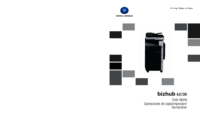


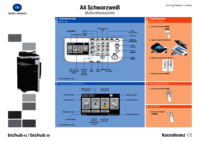


 (4 pages)
(4 pages)







Commentaires sur ces manuels